부모님이나 친구가 계속해서 전화를 걸어 iPhone으로 무엇을 할 수 있는지 묻나요? 아니면 달콤한 것을 녹음하고 싶을 수도 있습니다. 포트나이트 사람들이 보기만 하면 되는 승리? iOS 11부터 Apple은 iPhone, iPad 및 iPod에서 화면을 녹화하는 기본 옵션을 도입했습니다.
내용물
- 화면 녹화 설정
- 화면 녹화
- 화면 녹화 편집
한때 타사 앱이 필요했던 작업은 이제 놀라울 정도로 간단합니다. 화면을 녹화하기 위한 기본 기능만 필요한 사람에게는 Apple의 내장 기능으로 충분합니다. 몇 번의 탭만으로 모든 채널을 통해 비디오를 공유할 수 있습니다.
추천 동영상
쉬운
5 분
애플 아이폰이나 아이패드
화면 녹화 설정
화면 녹화는 쉽지만 제어 센터에서 설정을 사용할 수 있도록 해야 합니다.
1 단계: 화면 녹화를 활성화하려면 다음으로 이동하십시오. 설정 > 제어 센터.

2 단계: 아래로 스크롤하여 더 많은 컨트롤 찾을 섹션 화면 녹화 녹색을 누릅니다 더하기 아이콘 (+) 옆에 있습니다.

관련된
- 2023년 최고의 데이트 앱: 우리가 가장 좋아하는 앱 23개
- iPhone 15 Pro에 이 기능이 하나도 없으면 화가 날 것입니다.
- 이 $199 리퍼브 iPad 거래는 새 제품보다 $120 저렴합니다.
3단계: ㅏ 화면 녹화 아이콘이 이제 제어 센터화면 하단에서 위로 스와이프하거나 iPad Pro와 같이 홈 버튼이 없는 iPhone 또는 iPad를 사용하는 경우 오른쪽 상단 가장자리에서 아래로 스와이프하여 액세스할 수 있습니다. 아이폰 14.
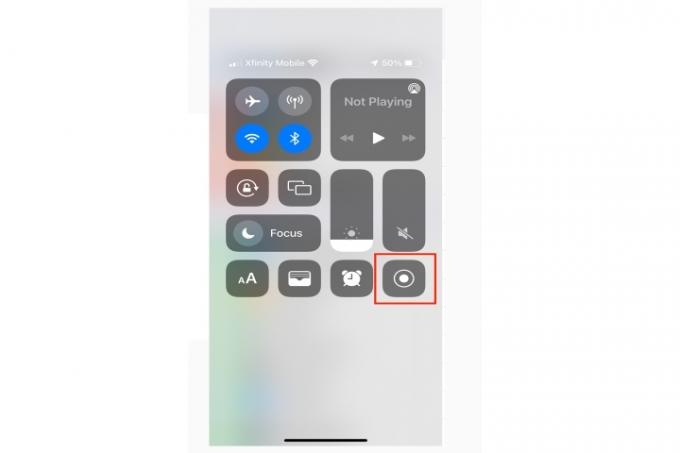
화면 녹화
Apple은 화면 녹화를 간단하게 만들었습니다.
1 단계: 제어 센터를 열고 화면 녹화 상.
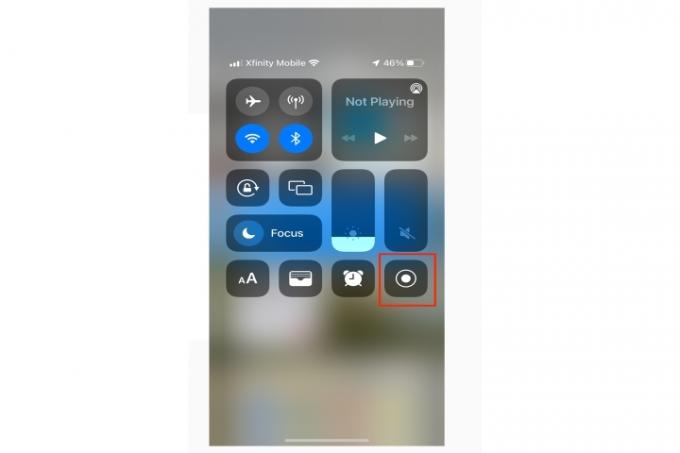
2 단계: 탭하면 전화기가 녹음을 시작하기 전에 3초 동안 제어 센터를 닫을 수 있습니다. 녹음 중임을 알리기 위해 화면 상단에 빨간색 막대가 나타납니다.

3단계: 화면 녹화에 오디오를 추가하려면 화면 녹화 더 많은 옵션을 보려면 추가 압력(3D 터치)이 있는 아이콘을 클릭하십시오. 화면 중앙에 팝업 메뉴가 나타납니다.
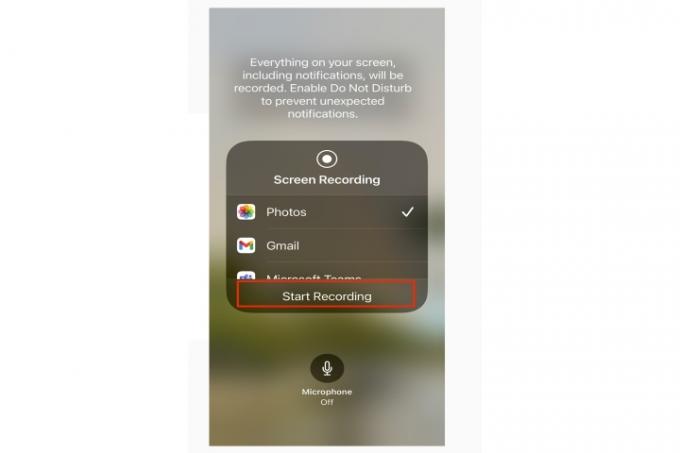
4단계: 을 누릅니다 마이크 오디오 아이콘 다음에 녹음 시작 시작하려면 버튼을 누르세요.

5단계: 녹음이 끝나면 녹음을 가장 빨리 중지하는 방법은 화면 상단의 빨간색 타이머를 탭하는 것입니다. 당신은 메시지를 볼 수 있습니다 사진에 저장된 화면 녹화 비디오 알림 센터에 표시되며, 이를 탭하여 사진 앱으로 들어가 비디오를 볼 수 있습니다. 제어 센터로 이동하여 화면 녹화 녹화를 중지하는 아이콘입니다.
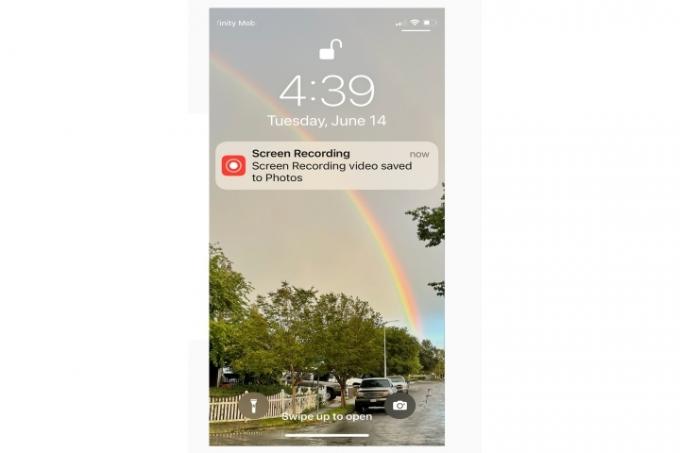
화면 녹화 편집
화면 녹화를 마치면 앱이 동영상을 휴대전화의 사진 앱에 자동으로 저장합니다. 당신은 메시지를 볼 수 있습니다 사진에 저장된 화면 녹화 비디오 알림 표시 줄에서.
1 단계: 이 알림을 탭하여 비디오를 엽니다. 또는 사진 앱을 통해 녹음을 열어 편집할 수 있습니다.
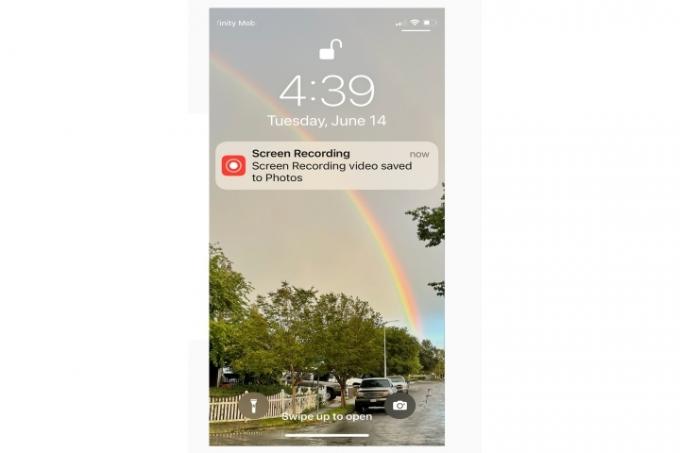
2 단계: 화면 녹화 편집은 사진 앱에서 다른 비디오를 편집하는 것과 같습니다. 에서 비디오 열기 사진 그리고 선택 편집하다 오른쪽 상단 모서리에 있습니다.

3단계: 화면 녹화 아래에 슬라이더 막대가 나타납니다. 슬라이더의 양쪽 끝에는 프레임별로 편집할 수 있는 전환 막대가 있습니다. 전환 막대를 드래그하여 화면 녹화의 시작 또는 끝을 조정하기만 하면 됩니다.

4단계: 편집에 만족하고 더 이상 변경하고 싶지 않은 경우 완료.

5단계: 작업을 저장하십시오! 수도꼭지 새 클립으로 저장 편집 화면에서 벗어나기 전에

완료되면 편집 내용을 저장하고 파일로 돌아가 위쪽을 가리키는 공유 버튼을 선택할 수 있습니다. 화살표를 사용하여 클립을 이메일로 보내고, 메시징 앱으로 보내고, 상황에 따라 다양한 방법으로 업로드할 수 있습니다. 환경 설정.
내장된 스크린 레코더가 충분하지 않으면 다음과 같은 많은 타사 앱을 사용할 수 있습니다. Go Record: 스크린 레코더, ApowerREC: 화면 녹화, 그리고 스크린 레코더, 화면 캡처 — App Store에서 사용 가능 — 추가 기능을 제공합니다.
Apple의 화면 녹화 기능은 매우 기본적이므로 이와 같은 앱은 훌륭한 대안입니다.
편집자 추천
- 경매에서 어마어마한 금액에 팔린 아이폰
- Android 태블릿을 위해 iPad Pro를 버렸습니다. 이유는 다음과 같습니다.
- 지금 iPad에서 iPadOS 17 베타를 다운로드하는 방법
- iPhone에서 다른 사람의 Apple ID를 제거하는 방법
- 지금 iPhone에서 iOS 17 베타를 다운로드하는 방법
당신의 라이프스타일을 업그레이드하세요Digital Trends는 모든 최신 뉴스, 재미있는 제품 리뷰, 통찰력 있는 사설 및 독특한 미리보기를 통해 독자가 빠르게 변화하는 기술 세계를 파악할 수 있도록 도와줍니다.




